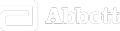
|
NEMO |
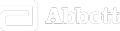
|
NEMO |
HƯỚNG DẪN ĐĂNG KÝ XÁC THỰC HAI LỚP1. CÀI ĐẶT ỨNG DỤNG MICROSOFT AUTHENTICATOR1.1. THIẾT BỊ SỬ DỤNG HỆ ĐIỀU HÀNH ANDROID
- Bước 1:
Trên điện thoại hoặc máy tính bảng sử dụng hệ điều hành Android, mở ứng dụng Play Store
1.2. THIẾT BỊ SỬ DỤNG HỆ ĐIỀU HÀNH iOS
- Bước 1:
Trên điện thoại hoặc máy tính bảng sử dụng hệ điều hành iOS, mở ứng dụng App Store
2. ĐĂNG KÝ XÁC THỰC HAI LỚP
- Bước 1:
Đăng nhập trang web NEMO với mã người dùng và mật khẩu của bạn.
3. XÁC THỰC HAI LỚP
- Bước 1:
Đăng nhập trang web NEMO với mã người dùng và mật khẩu của bạn.
4. ĐĂNG KÝ LẠI XÁC THỰC HAI LỚPBạn có thể đăng ký lại xác thực hai lớp trong trường hợp thiết bị đăng ký trước đó bị hư hỏng, hoặc bạn muốn đăng ký lại trên một thiết bị khác, hoặc tài khoản đăng ký đã bị xóa trên ứng dụng Microsoft Authenticator. 4.1. TRƯỜNG HỢP 1: ĐĂNG KÝ LẠI TRÊN MỘT THIẾT BỊ KHÁC
- Bước 1:
Đăng nhập trang web NEMO với mã người dùng và mật khẩu của bạn.
4.2. TRƯỜNG HỢP 2: ĐĂNG KÝ LẠI DO THIẾT BỊ ĐĂNG KÝ TRƯỚC ĐÓ BỊ HƯ HỎNG, HOẶC TÀI KHOẢN ĐĂNG KÝ ĐÃ BỊ XÓA TRÊN ỨNG DỤNG MICROSOFT AUTHENTICATOR
- Bước 1:
Đăng nhập trang web NEMO với mã người dùng và mật khẩu của bạn. Sau khi đăng nhập thành công, hệ thống sẽ chuyển đến trang Xác thực hai lớp.
|